คุณจะปรับความเร็วและเวลาของ RAM ให้เหมาะสมด้วย DOCP
- DOCP (Direct Overclock Profile) เป็นคุณสมบัติที่พบในเมนบอร์ด ASUS ที่มีซีพียู Ryzen
- ได้รับการออกแบบมาเพื่อลดความซับซ้อนของกระบวนการโอเวอร์คล็อกโมดูล RAM (Random Access Memory)

เอ็กซ์ติดตั้งโดยคลิกที่ไฟล์ดาวน์โหลด
- ดาวน์โหลด Fortect และติดตั้ง บนพีซีของคุณ
- เริ่มกระบวนการสแกนของเครื่องมือ เพื่อค้นหาไฟล์ที่เสียหายซึ่งเป็นสาเหตุของปัญหาของคุณ
- คลิกขวาที่ เริ่มการซ่อมแซม เพื่อให้เครื่องมือสามารถเริ่มแก้ไขอัลกอริทึมได้
- ดาวน์โหลด Fortect แล้วโดย 0 ผู้อ่านในเดือนนี้
หากคุณใช้เมนบอร์ด AMD คุณอาจสงสัยเกี่ยวกับ DOCP นี่เป็นสิ่งสำคัญอย่างยิ่งสำหรับการโอเวอร์คล็อก RAM ของคุณเป็นความเร็วที่กำหนด
การโอเวอร์คล็อกสำหรับผู้ใช้หลายคนอาจเป็นการอัปเกรดประสิทธิภาพ แต่มีความเสี่ยงหรือไม่? เราหารือเกี่ยวกับ DOCP ในคู่มือฉบับสมบูรณ์นี้ และสำรวจข้อดีและข้อเสียบางประการ
นอกจากนี้ หากคุณสนใจ เราได้เขียนเกี่ยวกับสิ่งที่ดีที่สุด ซอฟต์แวร์โอเวอร์คล็อก AMD CPU.
DOCP คืออะไร?
DOCP ย่อมาจาก Direct Overclock Profile และเทียบได้กับเทคโนโลยี XMP (Extreme Memory Profile) ของ Intel เป็นที่รู้จักกันดังต่อไปนี้:
- ช่วยให้โมดูลหน่วยความจำทำงานที่ความถี่สูงขึ้นและมีเวลาที่ดีขึ้น
- ปรับ แรงดันไฟฟ้าให้อยู่ในระดับที่แนะนำของผู้ผลิต
RAM มีความเร็วและเวลาที่กำหนด ตัวอย่างเช่น ชุด 3200MHz DDR4 จะมีเวลา 16-18-18-36
เมนบอร์ดของคุณจะตั้งค่าความเร็วและเวลาของ RAM เป็นระดับที่แนะนำโดยอัตโนมัติเมื่อคุณเปิดใช้งาน DOCP
หากต้องการเรียนรู้เพิ่มเติมเกี่ยวกับความเร็วของ RAM โปรดดูคู่มือของเราว่าจะเกิดอะไรขึ้นหาก แรมเร็วกว่าซีพียู เพื่อเรียนรู้เพิ่มเติม
ฉันควรเปิด DOCP หรือไม่
คนส่วนใหญ่จะนิยมเปิดใช้งาน DOCP ด้วยเหตุผลดังต่อไปนี้:
- คุณได้รับประสิทธิภาพ RAM ที่ดีที่สุดโดยเปิดใช้งานความเร็วและเวลาที่อ้างสิทธิ์
- DOCP จะใช้โปรไฟล์ XMP เฉพาะ RAM โดยอัตโนมัติ ดังนั้นจึงไม่ต้องวุ่นวายกับการตั้งค่าด้วยตนเอง
- การใช้ RAM ของคุณที่ความถี่สูงอาจส่งผลให้อัตราการถ่ายโอนข้อมูลและการตอบสนองเร็วขึ้น
- ความเร็วของ RAM ที่สูงขึ้นสามารถปรับปรุงความสามารถของระบบในการจัดการกิจกรรมต่างๆ มากมายพร้อมกัน
อย่างไรก็ตาม มีข้อเสียบางประการซึ่งเราระบุไว้ด้านล่าง:
- การใช้ DOCP เพื่อโอเวอร์คล็อก RAM ของคุณอาจทำให้เกิดความไม่เสถียร ส่งผลให้ระบบล่มหรือจอฟ้า
- ปัญหาความเข้ากันไม่ได้ของ DOCP อาจห้ามไม่ให้ใช้โปรไฟล์ XMP ได้สำเร็จ
- อาจเพิ่มความร้อนที่โมดูล RAM สร้างขึ้น จำเป็นต้องมีวิธีการระบายความร้อนเพิ่มเติม
- การโอเวอร์คล็อกโมดูล RAM อาจทำให้การรับประกันเป็นโมฆะ
การทำความเข้าใจแนวคิดเกี่ยวกับการโอเวอร์คล็อกและอันตรายที่เกี่ยวข้องเป็นสิ่งจำเป็นในการเปิดใช้งาน DOCP คุณมีความเสี่ยงมากขึ้นในการเลือกการตั้งค่าที่ไม่ถูกต้องหรือประสบปัญหาหากคุณไม่มีความเชี่ยวชาญหรือประสบการณ์ที่จำเป็น
วิธีโอเวอร์คล็อก RAM โดยใช้ DOCP
ใช้ Ai Tweaker ใน BIOS
- เข้าสู่ BIOS ของคุณโดยคลิก F2 (ซึ่งจะแตกต่างกันไปในคอมพิวเตอร์บางรุ่น) ก่อนที่คอมพิวเตอร์จะเริ่มบูต
- ใน BIOS คลิกที่โหมดขั้นสูง
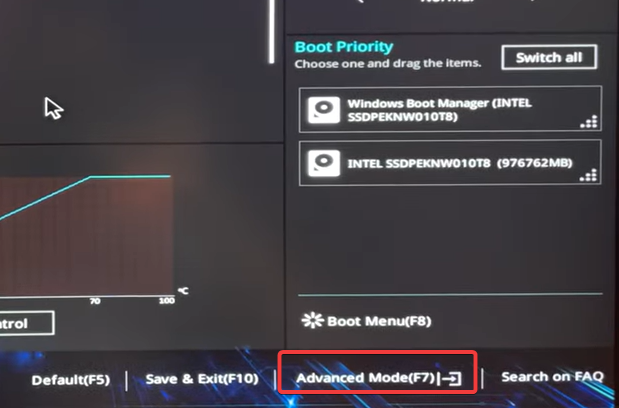
- คลิกที่ ไอ ทวีคเกอร์และเลือก คปภ จาก AI โอเวอร์คล็อกจูนเนอร์ รายการแบบเลื่อนลง

- สุดท้ายคลิก ทางออก, เหล่านี้ บันทึกและรีเซ็ต.

- เมื่อระบบของคุณควรเปิดใช้งาน DOCP
- Pagefile.sys มีขนาดใหญ่มาก: วิธีลบหรือปรับขนาด
- QualysAgent.exe คืออะไร & คุณควรถอนการติดตั้งหรือไม่
- Upc.exe คืออะไร & วิธีแก้ไขข้อผิดพลาด
- 0xcaa70007 ข้อผิดพลาดในการเปิดใช้งาน Microsoft 365: วิธีแก้ไข
DOCP ดีหรือไม่ดี?
DOCP นั้นดีด้วยเหตุผลดังต่อไปนี้:
- ป้องกันความผิดพลาดของผู้ใช้เมื่อเลือกแรงดันและความเร็ว
- การกำหนดค่าเป็นไปโดยอัตโนมัติตามข้อกำหนดของฮาร์ดแวร์
- ให้ความเสถียรที่ดีขึ้น
- ส่งผลกระทบต่อตัวควบคุมหน่วยความจำของ CPU
เราได้กล่าวถึงการโอเวอร์คล็อกมากมายในคู่มือก่อนหน้านี้ และคุณอาจได้เรียนรู้เกี่ยวกับ เครื่องมือโอเวอร์คล็อกที่ดีที่สุด ในบทความที่ครอบคลุมของเรา
นี่คือสิ่งที่คุณจำเป็นต้องรู้เกี่ยวกับเทคโนโลยี DOCP เราชอบที่จะรับฟังความคิดเห็นของคุณ ดังนั้น โปรดติดต่อเราหากมีคำถามหรือแจ้งให้เราทราบหากเราอาจลืมบางสิ่งในคู่มือนี้
ยังคงประสบปัญหา?
ผู้สนับสนุน
หากคำแนะนำข้างต้นไม่สามารถแก้ปัญหาของคุณได้ คอมพิวเตอร์ของคุณอาจประสบปัญหา Windows ที่รุนแรงขึ้น เราขอแนะนำให้เลือกโซลูชันแบบครบวงจรเช่น ฟอร์เทค เพื่อแก้ไขปัญหาได้อย่างมีประสิทธิภาพ หลังการติดตั้ง เพียงคลิกที่ ดู&แก้ไข ปุ่มแล้วกด เริ่มการซ่อมแซม


